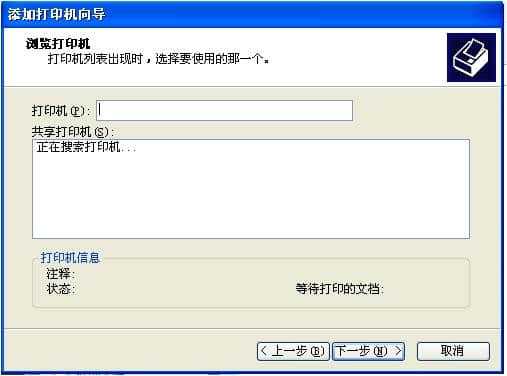打印机脱机状态怎么恢复正常打印
打印机脱机状态,恢复正常打印的方法。
1、检查打印机电源线和电脑连接线,重新连接,再尝试重新启动打印机。
2、检查是否使用了脱机设置。
(1)打开控制面板,找到“硬件和声音”下的子选项“查看设备和打印机”。
(2)在设备和打印机列表页面里,找到并且双击脱机的打印机,弹出打印机状态窗口。
(3)点击菜单打印机,下拉选项取消脱机(不勾选)使用。
3、如果取消脱机使用后,打印机依旧无法正常工作,需要更新驱动。
(1)在开始菜单点击鼠标右键,弹出菜单点击设备管理。
(2)在设备列表里找到打印列队,并且点击前面的小三角,展开下拉选项:(3)打印列对里找到你的打印机,并在它上面使用鼠标右键,在打开的右键菜单里选择“更新驱动程序”:(4)选择自动搜索驱动程序:(5)更新时间很快,更新为最新后会有提示。
4、设置该打印机为默认打印机。
(1)点击开始菜单,选择设置。
(2)选择并点击左侧蓝牙和其他设备:(3)点击打印机和扫描仪:(4)有时候可能是默认打印机错了。打印机列表最下面找到打印机首选项,把它关掉。(5)在返回上面打印机列表找到你的打印机,并且点击:(6)在该打印机的页面最上方,右侧点击设为默认值即可。
一、什么是使用脱机打印?
(一)定义。脱机打印就是打印机独立工作,不连接电脑或其它设备使用,需要把内容传到打印机内存上再进行独立打印。
(二)作用。脱机打印是可以提高打印效率,因为打印机处理器直接在内存中读数据,而不存在传输速度慢的问题,相对节省电脑空间和避免病毒感染,同时还能降低出错率。
二、脱机常见三种原因。
1、以前正常,线路松动无法连接造成。
2、开启设置了”脱机使用打印机“的设置。
3、因为第三方软件或系统升级等原因,造成驱动破坏或者需要升级。
打印机脱机状态怎么办
1、打开控制面板中的“设备和打印机”,打印机在脱机状态下打印机图标会灰色显示,双击打开可以在标题上看到脱机文字 。2、查看打印机菜单,是否勾选了里面的“脱机使用打印机”,如果勾选了直接点击取消即可恢复正常。如果是网络打印机,确定一下其他电脑能否正常使用,如果其他电脑可以正常使用那问题就出在自己电脑上,如果其他电脑也不行那可能就出的打印机本身或网络上。3、检查打印机数据线是否松动,重新启动一下打印机,要知道一点重启是万能的,往往能帮我们解决80%的问题。4、如果共享打印机是通过IP地址来安装的,查看打印机所连接电脑的IP址或本身的IP地址是否有变动。5、通过网络邻居能否正常访问对方的共享,是否可以看到共享的打印机。6、打开控制面板管理工具里的“服务”,找到“print splooer”服务,重新启动一下服务。7、如果以上几种方法都试过了,还无法解决那就把打印机删除,重新再安装一次。
打印机脱机状态怎么恢复正常
打印机是大家都不陌生的一种办公工具,除了在日常办公中使用以外,在家庭中也是需要使用到打印机的,各种文字性资料、照片、图片等等都能打印。有的人没操作过,对打印机的功能不是很熟悉,比如打印机脱机状态怎么恢复正常呢?
当打印机出现脱机状态以后,想要恢复正常也是有方法的,具体方法如下:
1、打开电脑,点击开始菜单,找到控制面板并点击。
2、在控制面板里,找到“性能和维护”选项并打开。
3、进入到性能和维护选项面板后,点击“管理工具”。
4、在管理工具选项下,找到“服务”然后双击打开。
5、双击打开服务项后,在服务项的右侧找到“Print Spooler”,用鼠标单击它。
6、单击Print Spooler后弹出小窗口里,在常规选项下找到"停止"按钮并点击,然后点击确关闭小窗口。
7、设置完以后,再重新启动一下打印机就可以了。
只要按照以上的操作步骤进行操作,一般都能够解决打印机出现脱机状态的问题,但有的时候按照步骤操作了,也会出现不能够解决脱机状态的问题,这时候就需要寻找专业维修打印机的人员来检查了。

打印机脱机怎么恢复win10
; 产品型号:ASUSS340MC
系统版本:Windows10
打印机脱机的恢复步骤总共需要5步操作,具体的操作步骤如下:
1、点击电脑桌面左下角的Windows图标,再点击设置。
2、接着点击设备,选择打印机和扫描仪。
3、在打印机和扫描仪列表中选择需要恢复的打印机。
4、点击管理,再点击打开打印队列。
5、然后点击左上角打印机,将脱机使用打印机取消勾选即可。
总结
1、点击电脑桌面左下角的Windows图标,再点击设置。
2、接着点击设备,选择打印机和扫描仪。
3、在打印机和扫描仪列表中选择需要恢复的打印机。
4、点击管理,再点击打开打印队列。
5、然后点击左上角打印机,将脱机使用打印机取消勾选即可。
版权声明
本文内容均来源于互联网,版权归原作者所有。
如侵犯到您的权益,请及时通知我们,我们会及时处理。